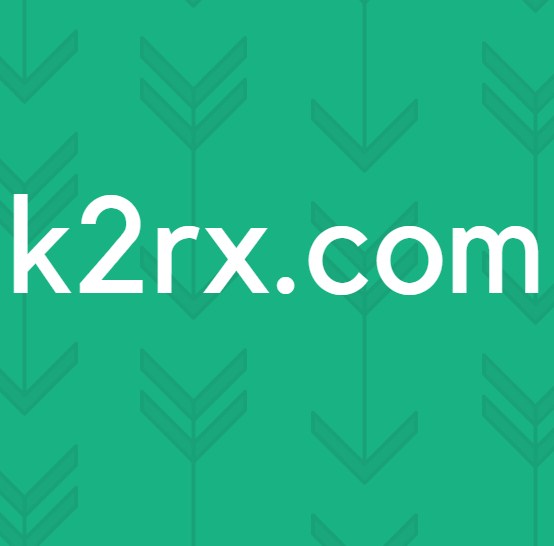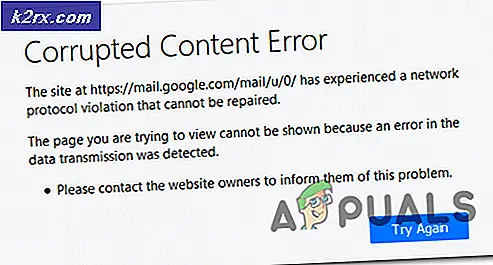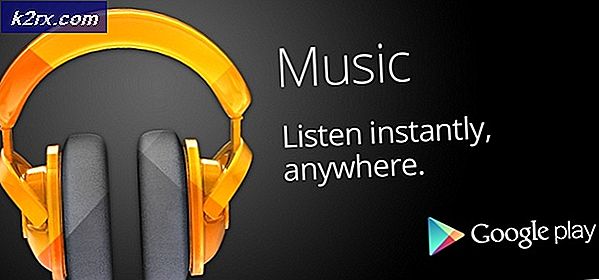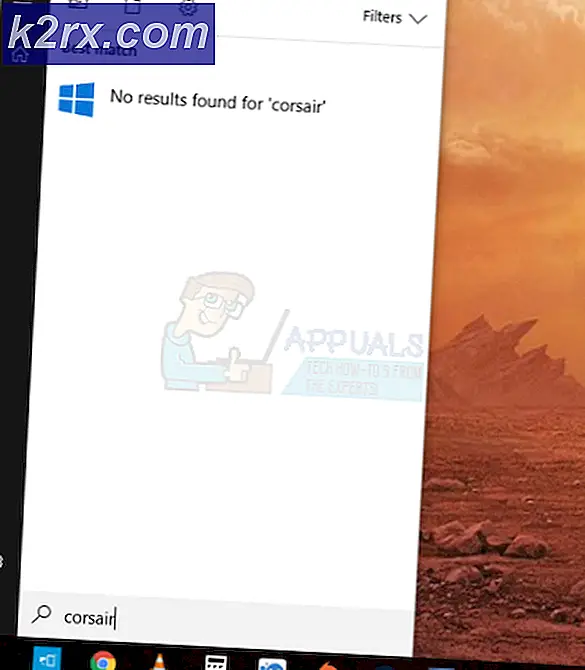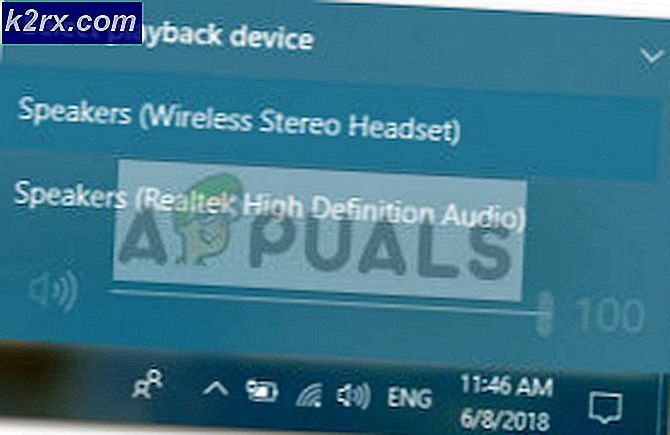ZTE Spro 2 Nasıl Köklenir
ZTE Spro 2, WiFi ve LTE bağlantısı olan bir Android tabanlı portatif projektördür - temel olarak, bir ekran projektöründe yerleşik bir Android'dir, böylece Netflix'i projektörün veri bağlantısı üzerinden görüntüyü yakındaki bir duvara dökerken aktarabilirsiniz.
Android tabanlı bir cihaz olduğu için aslında ZTE Spro 2'yi rootlayabiliriz. Şimdi, neden bir ekran projektörünü köklendirmek istiyorsunuz ? Cevap oldukça basittir - sökülmemiş bir ZTE Spro 2, şarj cihazına takılı iken 200 lümen parlaklığında resmini gösterecek, ancak batarya ömründe 100 lümene düşecektir. Özetle, ZTE Spro 2 sizi şarj etmediğinizde daha karanlık bir görüntü kalitesi izlemenize zorlar.
ZTE Spro 2'yi köklendirerek, bu sınırlamayı atlayabilir ve şarj olup olmadığına bakılmaksızın projektörün parlaklığını ayarlayabilirsiniz. Bazı kullanıcılar da Xposed'ın köklü ZTE Spro 2 üzerinde çalışmasını sağladılar, ancak bu kılavuzun kapsamı dışında kalıyorlar - bu tamamen mümkün olsa da.
Bu işlem için, başlangıçta bize geçici bir kök veren KingoRoot ile kökleneceğiz ( yeniden başlatıldığında sıfırlanır), bu yüzden kalıcı bir kök elde etmek için SuperSU ile KingoRoot'u değiştireceğiz.
PRO TIP: Sorun bilgisayarınız veya dizüstü bilgisayar / dizüstü bilgisayar ile yapılmışsa, depoları tarayabilen ve bozuk ve eksik dosyaları değiştirebilen Reimage Plus Yazılımı'nı kullanmayı denemeniz gerekir. Bu, çoğu durumda, sorunun sistem bozulmasından kaynaklandığı yerlerde çalışır. Reimage Plus'ı tıklayarak buraya tıklayarak indirebilirsiniz.Gereksinimler:
- ADB & Fastboot ( bkz. Uygulamanın kılavuzu Windows'ta ADB yükleme)
- KingoRoot APK
- Lümen düzeltmek APK
ZTE Spro 2 Nasıl Köklenir
- KingoRoot APK dosyasını yukarıdan indirin ve telefonunuzun SD kartına aktarın ( endişelenmeyin, KingoRoot haters, daha sonra SuperSU ile değiştireceğiz)
- Önce Geliştirici Modu etkinleşene kadar Ayarlar> Hakkında> Geliştirici Sürümüne yaklaşık 7 kez Geliştirici Seçenekleri'ne dokunun.
- Şimdi Ayarlar> Geliştirici Seçenekleri> USB Hata Ayıklama'yı etkinleştirin.
- ZTE Spro 2'nizi PC'nize USB kablosuyla bağlayın ve Android ekranındaki ADB eşleştirme diyaloğunu kabul edin.
- Ana ADB yükleme klasörünüzde Shift + Sağ tıklama tuşunu basılı tutarak bir ADB komut penceresi açın ve burada Bir Komut Penceresi Aç'ı seçin .
- Şimdi ADB terminalinde, aşağıdaki komutu yazın: reboot disemmcwp
- Şimdi daha önce aktardığınız KingoRoot APK dosyasını yükleyin ve ZTE Spro 2'nizi rootlamasına izin verin.
- Herhangi bir sebepten dolayı KingoRoot işlemi% 90 civarında sıkışırsa, biraz daha bekleyin ve sonra ADB'de 'reboot disemmcwp' komutunu yeniden yapın - yeniden başlatma sonrasında, cihaz köklenmeli, KingoRoot işlemi başarılı olursa bir kök durum uygulamasıyla kontrol edin .
SuperSU ile KingoRoot'u Değiştirme
- CPU-Z uygulamasını Google Play'den yükleyin ve Çekirdek Mimarisini kontrol etmek için kullanın ( AFAIK, ZTE Spro 2'deki Snapdragon 800 işlemci, ArmV7 mimarisidir, ancak etrafta yüzen çok sayıda uluslararası cihaz çeşidini bilen, her zaman en güvenli sadece kontrol etmek için) .
- Çekirdek Mimarisini onayladıktan sonra, SuperSU .zip dosyasını buradan indirin ve PC'nize kaydedin, tüm klasörleri alın ve ZTE Spro 2'nize kopyalayın.
- Şimdi bir kök dosya gezgini indirin ( X-Plore'yi öneririm, çünkü dosyaları değiştirirken dosya izinlerini otomatik olarak değiştirir, yoksa değiştirdiğimiz her bir / sistem dosyası için izinleri manuel olarak değiştirmeniz gerekir. yanlış, muhtemelen bir bootloop alacaksın)
- X-Plore kök izinlerini verin ve uygulamanın ayarlarında Yazılabilir Dağılımı etkinleştirin.
- Superuser.apk dosyasını / system / app dosyasına kopyalayın, .apk dosyasına uzun basın ve izinlerini 644 (-rw-rw-r–) olarak değiştirin - bu, SuperSU'yu bir sistem uygulaması olarak kurmamıza izin verecektir.
- Şimdi aşağıdaki işlemleri yapın:
- Artık ZTE Spro 2'nizi yeniden başlatabilirsiniz ve SuperSU uygulama listenizde görünmelidir. Başlatın ve ikili dosyayı güncellemeyi kabul edin. ZTE Spro 2'nizi bir kez daha yeniden başlatın.
PRO TIP: Sorun bilgisayarınız veya dizüstü bilgisayar / dizüstü bilgisayar ile yapılmışsa, depoları tarayabilen ve bozuk ve eksik dosyaları değiştirebilen Reimage Plus Yazılımı'nı kullanmayı denemeniz gerekir. Bu, çoğu durumda, sorunun sistem bozulmasından kaynaklandığı yerlerde çalışır. Reimage Plus'ı tıklayarak buraya tıklayarak indirebilirsiniz.